Conserte o YouTube não funcionar no iPhone hoje [2025]
Você acabou de tentar usar o aplicativo do YouTube no seu iPhone, mas os vídeos não estão carregando? Ou talvez o aplicativo trave assim que você tenta assistir a um vídeo. Frustrante, não é mesmo? Não se preocupe! Vamos discutir as 7 principais soluções para corrigir o problema do YouTube não funcionando no iPhone. Também temos uma dica bônus no final sobre como resolver a maioria dos problemas no iOS, então continue lendo.
- Parte 1: Por que o YouTube não está funcionando no meu iPhone?
- Parte 2: Como corrigir o YouTube não funcionando no iPhone [7 soluções comuns]
- Parte 3:[1-Clique] Resolva o problema de o YouTube não funcionar/carregar/abrir sem perda de dadosHOT
Parte 1: Por que o YouTube não está funcionando no meu iPhone?
Se você está se perguntando, "Por que o YouTube não está funcionando no meu iPhone?", vamos responder a essa pergunta nesta parte. Aqui estão algumas das razões comuns pelas quais o YouTube não está funcionando no iPhone.
- Sua conexão Wi-Fi está fraca.
Uma conexão Wi-Fi fraca é a razão mais comum para o YouTube no iPhone não funcionar. Isso pode afetar a qualidade dos seus vídeos e impedir que eles sejam carregados. - O aplicativo do YouTube está fora do ar.
Às vezes, os servidores do aplicativo do YouTube podem ter uma interrupção e o aplicativo não funcionará para ninguém. Se você estiver enfrentando o erro "algo deu errado" do YouTube no iPhone, pode ser porque os servidores do YouTube estão fora do ar. Nesse caso, você terá que esperar até que o YouTube resolva esse problema. - Seu iPhone está com pouco armazenamento.
Seu iPhone precisa de espaço não apenas para instalar os aplicativos, mas também para executar todas as operações deles de maneira suave. Se o seu dispositivo estiver com pouco armazenamento, o YouTube pode não conseguir baixar arquivos de vídeo e mostrar erros. - O aplicativo do YouTube não está atualizado.
Se o YouTube não estiver funcionando no iPhone, também pode ser porque você não atualizou o aplicativo do YouTube no seu iPhone. Certifique-se sempre de atualizar o aplicativo do YouTube para a versão mais recente disponível. - Outros aplicativos estão interferindo.
Ter muitos outros aplicativos abertos e em execução em segundo plano pode tornar o iPhone mais lento. Tente fechar todos os outros aplicativos para ver se resolve o problema do YouTube no iPhone.
Parte 2: Como corrigir o YouTube não funcionando no iPhone [7 soluções comuns]
Vamos analisar algumas maneiras de corrigir o problema do aplicativo do YouTube que não funciona no iPhone. Essas correções funcionarão para os modelos do iPhone 15/14/13/12/11 com o YouTube não funcionando.
- Correção 1: Verifique a Conexão de Rede
- Correção 2: Feche Forçadamente o Aplicativo do YouTube no iPhone
- Correção 3: Verifique o Status do Aplicativo
- Correção 4: Reinicie ou Force a Reinicialização do iPhone
- Correção 5: Limpe o Cache do Aplicativo do YouTube
- Correção 6: Atualize ou Reinstale o Aplicativo do YouTube
- Correção 7: Redefina as Configurações de Rede
Solução 1: Verificar a Conexão de Rede
Uma das coisas mais simples que você pode tentar é garantir que seu iPhone esteja conectado à internet. Vá para Configurações > Wi-Fi e verifique se seu iPhone está conectado a uma rede sem fio. Se estiver conectado ao Wi-Fi, esqueça a rede e reconecte-a para atualizar a conexão. Tente carregar o vídeo do YouTube novamente. Pode ter sido um problema de conexão temporário.
Se você não conseguir se conectar a uma rede Wi-Fi, verifique se seus dados móveis estão ativados. Se já estiverem ativados, desative-os e depois ative-os novamente para atualizar a conexão.
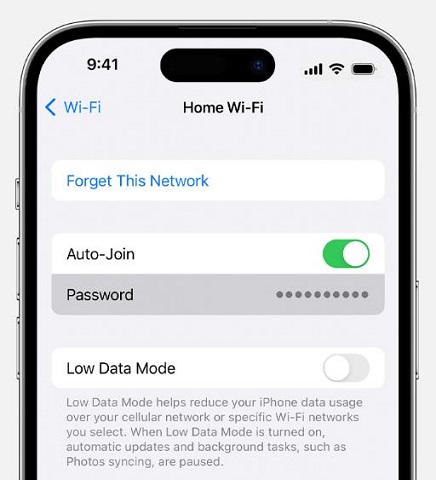
Solução 2: Forçar o Fechamento do Aplicativo YouTube no iPhone
Se você estiver enfrentando o erro "YouTube não funciona no iPhone, algo deu errado", tente fechar o aplicativo para atualizá-lo. Esta é uma solução fácil se os vídeos não reproduzirem imediatamente após abrir o YouTube.
- Deslize de baixo para cima na tela para abrir o Seletor de Aplicativos. Você verá todos os aplicativos atualmente abertos.
- Localize a prévia do aplicativo do YouTube entre as miniaturas. Deslize para cima para fechar o aplicativo.
- Agora volte para a tela inicial e toque no ícone do aplicativo do YouTube para abri-lo novamente.
Solução 3: Verificar o Status do Aplicativo
Às vezes, os servidores do YouTube estão fora do ar, deixando as pessoas se perguntando se o YouTube não está funcionando no iPhone hoje.
Portanto, é melhor verificar se todos estão enfrentando esse problema ou apenas você. Você pode fazer isso verificando o status do aplicativo do YouTube online. O YouTube também fornece atualizações como essas em sua conta oficial X.

Solução 4: Reiniciar ou Forçar a Reinicialização do iPhone
Para corrigir o problema do YouTube no iPhone que não está funcionando, tente reiniciar seu iPhone e veja se resolve.
- Mantenha pressionados o botão Dormir/Despertar e o botão Volume para cima ou para baixo até que o controle deslizante de desligamento apareça.
- Arraste o controle deslizante para desligar o iPhone.
- Espera alguns segundos e depois pressione e segure o botão Dormir/Despertar até que o logotipo da Apple apareça.
Se uma reinicialização normal não funcionar, você pode tentar uma reinicialização forçada.
- Pressione e solte o botão de volume para cima e faça o mesmo com o botão de volume para baixo.
- Pressione e segure o botão de energia até ver o logotipo da Apple na tela.
- Solte o botão de energia.

Solução 5: Limpar o Cache do Aplicativo YouTube
Limpar o cache do aplicativo do YouTube às vezes pode resolver o problema do YouTube no iPhone que não está funcionando devido a dados acumulados. Veja como fazer isso:
-
Vá para Configurações > Geral > Armazenamento do iPhone.
-
Toque em "YouTube".
-
Toque em "Desinstalar App". Isso limpará o cache do aplicativo.
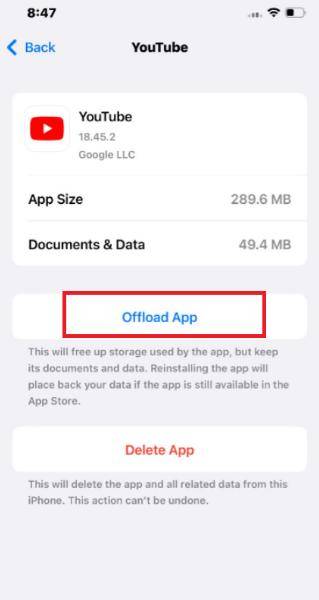
Solução 6: Atualizar ou Reinstalar o Aplicativo YouTube
Outra maneira de corrigir o problema do YouTube no iPhone que não está funcionando é atualizar ou reinstalar o aplicativo do YouTube. Vá para a App Store e toque no seu perfil, depois em "Atualizações" para verificar atualizações de aplicativos.
Se ainda não estiver funcionando, exclua e reinstale o aplicativo do YouTube na App Store.
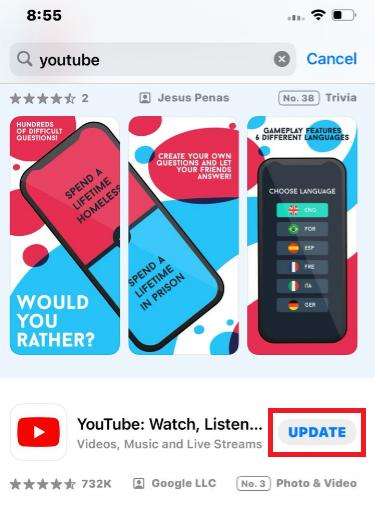
Solução 7: Restaurar Configurações de Rede
Outra coisa que você pode tentar para corrigir o YouTube no iPhone que não está funcionando é restaurar as configurações de rede.
- Vá para Configurações > Geral > Transferir ou Restaurar iPhone.
- Toque em Restaurar e, em seguida, Restaurar Configurações de Rede.
- Você será solicitado a inserir sua senha; insira-a e toque novamente em Restaurar Configurações de Rede.

Quando terminar, as configurações de rede do seu iPhone serão restauradas para as configurações padrão.
Parte 3: [1-Clique] Como corrigir o YouTube que não funciona no iPhone sem perda de dados
Se o YouTube ainda não estiver funcionando após tentar todas as soluções acima, seu iPhone pode ter problemas de software mais profundos que precisam ser corrigidos. Não se preocupe - você pode reparar seu dispositivo rapidamente e facilmente sem apagar nenhum dos seus dados pessoais com o Tenorshare ReiBoot - Reparo Padrão.
O Tenorshare ReiBoot é uma ferramenta confiável e fácil de usar que resolve todos os tipos de problemas do iPhone em apenas alguns cliques. Ele resolve vários problemas do iOS, incluindo o YouTube no iPhone que não funciona, sem perda de dados, de forma segura e eficiente.
Aqui está como instalar e usar o Tenorshare ReiBoot - Reparo Padrão em alguns passos simples.
-
Baixe e instale o Tenorshare ReiBoot no seu PC ou Mac. Conecte seu iPhone ao computador usando um cabo Thunderbolt. Clique em Iniciar Reparo após o lançamento do programa.

-
Assim que o Tenorshare ReiBoot detectar seu iPhone, continue baixando o pacote de firmware mais recente clicando em ‘Download’. Aguarde o download do pacote de firmware.

-
Escolha Reparo Padrão. Leia as instruções para ter uma ideia dos requisitos da ferramenta.

-
Aguarde o término da barra de progresso. Você verá uma mensagem de confirmação assim que terminar. Clique em Concluído quando o reparo padrão for concluído.

Conclusão
Neste artigo, discutimos as razões pelas quais o YouTube não está funcionando no iPhone e algumas correções comuns que você pode tentar para fazer com que o aplicativo do YouTube volte a funcionar, caso não esteja carregando ou reproduzindo vídeos no seu iPhone.
Você pode experimentar as dicas mencionadas neste artigo por conta própria para corrigir o problema do aplicativo do YouTube que não está funcionando no iPhone. No entanto, se essas dicas caseiras não resolverem, é hora de reparar seu dispositivo com o Tenorshare ReiBoot. Assim, se você se deparar com um problema no seu iPhone, já sabe o que fazer.
Corrija Problemas de Travas sem Perda de Dados
- Reparar vários problemas e erros do sistema iOS/PadOS/MacOS
- Um-clique de entrar e sair do Modo de Recuperação grátis
- Suporta downgrade iOS 26, redefinir de fábrica, buscar atualização, etc.
- Compatível com todos os modelos de iPod touch/iPhone/iPad














